品牌型号:联想GeekPro 2020
操作系统:win7 64位旗舰版
win7系统下局域网中添加网络共享打印机的方法?下面就一起来看看。
1、在需要共享打印的其他计算机上,点击开始,点击设备和打印机。
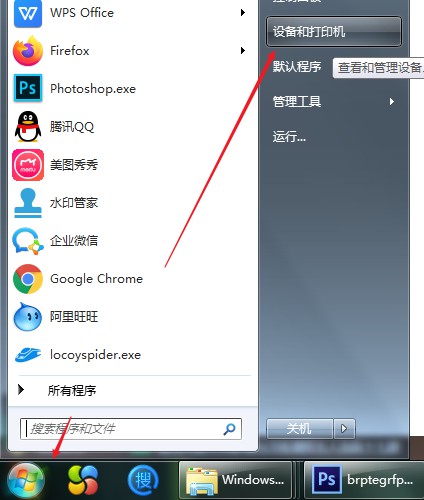
2、点击添加打印机。
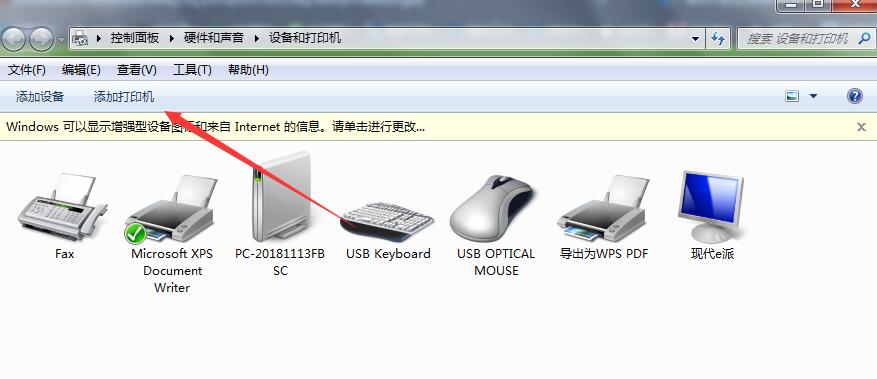
3、选择网络xxx这个,点击下一步。
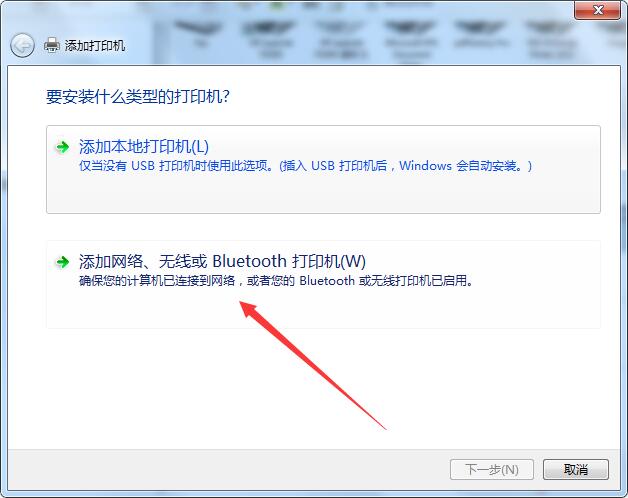
4、这里一般电脑自动搜索,是找不到的,点击我需要的打印机不再列表点击下一步。
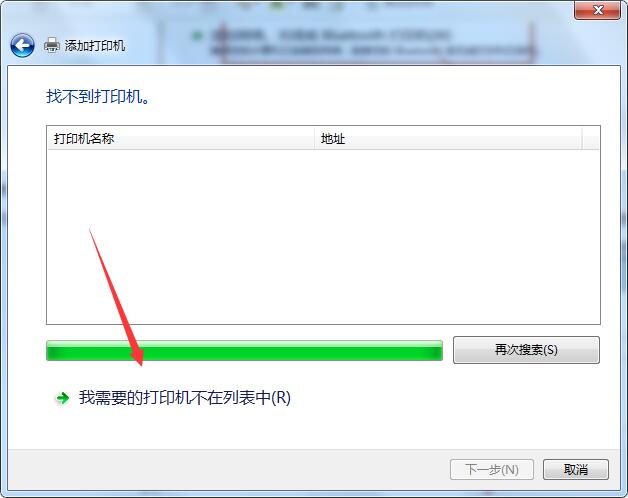
5、这里会弹出选择打印机的界面,根据打印机,选择打印机型号,然后点击安装,这时候会弹出来需要用户名、密码之类的界面,点击登录即可。
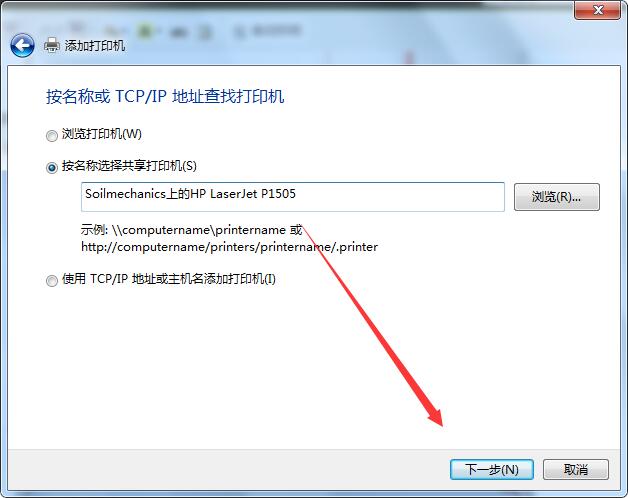
6、这里添加成功,点击打印测试页,点击完成。
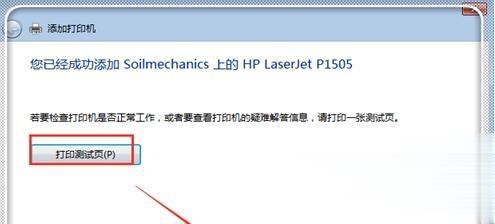
点击阅读全文